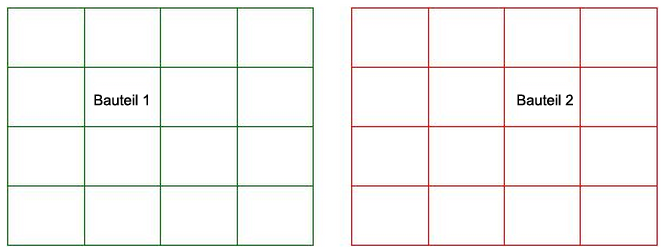Bauteile, Layer und Flächen bieten sich häufig für die Modellierung an, wenn Sie eine Modellierung für CAD- oder Visualisierungszwecke durchführen. Sie werden feststellen, dass jedes Element (Linien, Splines, Bogen usw.) über eine Fläche, einen Layer und eine Bauteileigenschaft verfügt, die mit dem Element verbunden sind. Jedes angezeigte Element verfügt über drei Eigenschaften. Um die verschiedenen Eigenschaften anzuzeigen, verwenden Sie das Dropdown-Menü Ansicht Darstellung
Darstellung Farbe von. Im Dropdown-Menü werden die Befehle Bauteil, Fläche, Layer und Kante angezeigt.
Farbe von. Im Dropdown-Menü werden die Befehle Bauteil, Fläche, Layer und Kante angezeigt.
Wenn Sie eine Modellierung für die Finite-Elemente-Analyse durchführen, werden Flächen- und Bauteileigenschaften von der Software verwendet, um verschiedene Eigenschaften anzugeben.
Flächen
Flächen in Ihrem Modell dienen zum Zuweisen von Flächenlasten, wie beispielsweise angewendeter Druck, Konvektion oder Strahlung, zu bestimmten Elementen.
- Bei 2D-Elementen bestimmt die Kante mit der höchsten Flächennummer unter den drei oder vier Seiten des Elements die Flächeneigenschaft des Elements. Diese Kante wird zur ij-Kante, wo Druckwerte angewendet werden. Überdruck zeigt in Richtung des Elements, wohingegen Unterdruck vom Element weg weist.
- Bei dreidimensionalen Schalen- und Membranelementen, die nicht aus einem CAD-Volumenmodell erstellt wurden, definiert die höchste Flächennummer zwischen den Seiten des Elements die Flächeneigenschaft für das Element. Bei Schalenelementen, die aus einem CAD-Volumenmodell erstellt wurden, bestimmt die Fläche des CAD-Volumenmodells die Fläche der Schalenelemente. Der Druck wird angewendet, sodass ein Überdruck versucht, das Element von der definierten Element-Knotennormale zu verschieben.
- Ziegel-Elemente mit 4, 5, 6 und 8 Knoten. Wenn das Modell aus einem CAD-Volumenmodell stammt, weisen alle mit der Fläche des CAD-Modells übereinstimmenden Flächen die entsprechende Flächennummer auf. Dadurch erhalten diese Flächen die Last unabhängig von der Flächennummer der Linien. Bei manuell erstellten Modellen und bei CAD-Bauteilen, die so geändert wurden, dass das Bauteil nicht mehr mit dem CAD-Bauteil verbunden ist, bestimmt die Flächennummer, die bei drei der vier Linien übereinstimmt, die eine Fläche definieren (Bereich mit vier Knoten), oder bei zwei der drei Linien (Bereich mit drei Knoten) die Flächennummer der Fläche.
Bauteile
Bauteile in Ihrem Modell werden verwendet, um bestimmten Elementen verschiedene Material- und Elementtypen zuzuordnen. Um verschiedene Elementtypen zu kombinieren, wie beispielsweise Schalen mit Balken, setzen Sie einfach verschiedene Elemente in eindeutige Bauteilnummern.
Layer
Layer werden in der Regel für das grafische Filtern beim Erstellen von Modellen verwendet. Verwenden Sie Layer zum Gruppieren von Abschnitten eines komplexen Modells, sodass Sie Teile des Modells ausblenden können (Zeichnen Design
Design Layer-Steuerung), während Sie mit anderen Abschnitten arbeiten.
Layer-Steuerung), während Sie mit anderen Abschnitten arbeiten.
Die einzigen Elemente, die über mit der Layereigenschaft verknüpfte Eigenschaften verfügen, sind Balken. Die Layereigenschaft für Balken steuert die mit dem Balkenelement verbundenen Querschnittseigenschaften. Wenn Sie verschiedene Querschnitte für Balken modellieren müssen, dann müssen die Balken in eindeutigen Layern positioniert werden.
Verwenden mehrerer Bauteile beim Modellieren
Ändern Sie die Bauteilnummer, wenn ein Teil Ihres Modells ein anderes Material aufweist und/oder mehrere Elementtypen oder Elementeigenschaften (wie z. B. Dicke) im Modell vorhanden sind. Wenn Sie Aluminium und Stahl im Modell verwenden, sind zwei Teile im Modell erforderlich. Wenn Sie eine Struktur mit Balken- und Schalenelementen modellieren, sind auch zwei Teile im Modell erforderlich. Letztendlich muss jedes Bauteil im Modell aus vollständigen Elementen bestehen. Daher müssen die Linien an der Schnittstelle der unterschiedlichen Bauteilnummern für beide Bauteile definiert werden, die sich an dieser Position schneiden.
Sie haben beispielsweise Elemente von Teil 1 und Teil 2, die sich wie hier gezeigt schneiden:
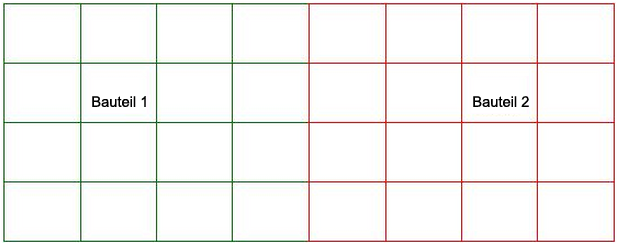
Es sieht so aus, dass die Schnittstelle nur aus Linien von Teil 2 besteht. Wenn die beiden Teile (siehe Abbildung unten) jedoch getrennt werden, ist erkennbar, dass jedes Teil wie gewünscht über Linien an der Schnittstelle verfügt. Genauso sollte die Schnittstelle von unterschiedlichen Bauteilnummern modelliert werden, damit vollständige Elemente für Teil 1 und Teil 2 vorhanden sind.